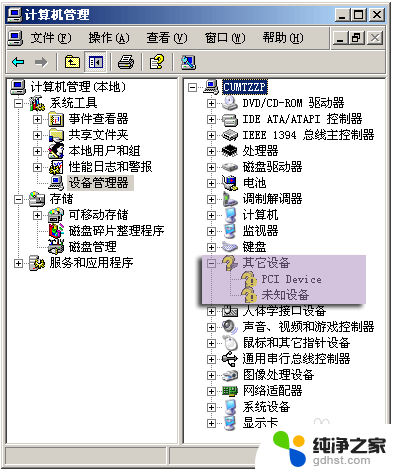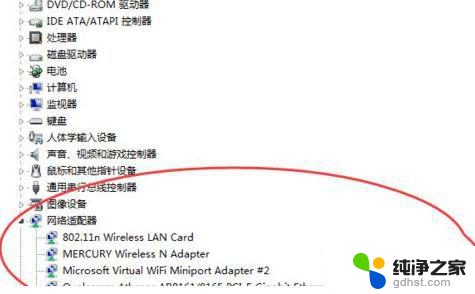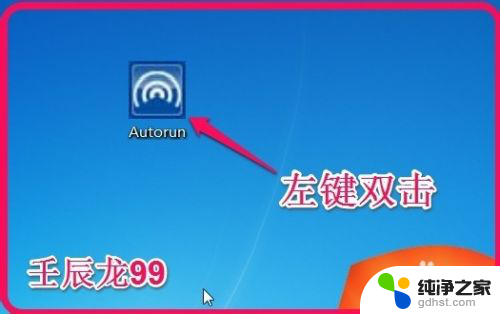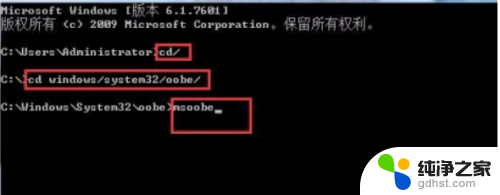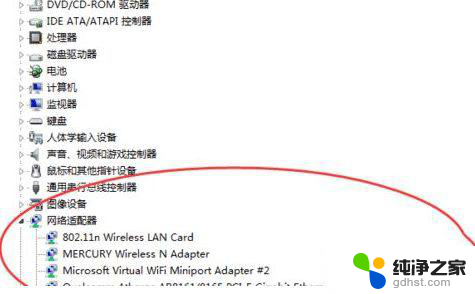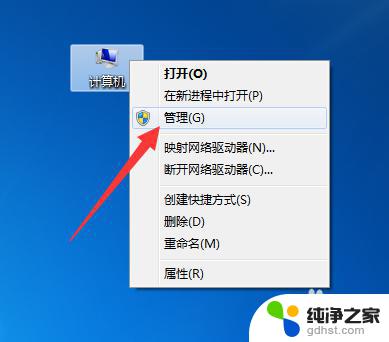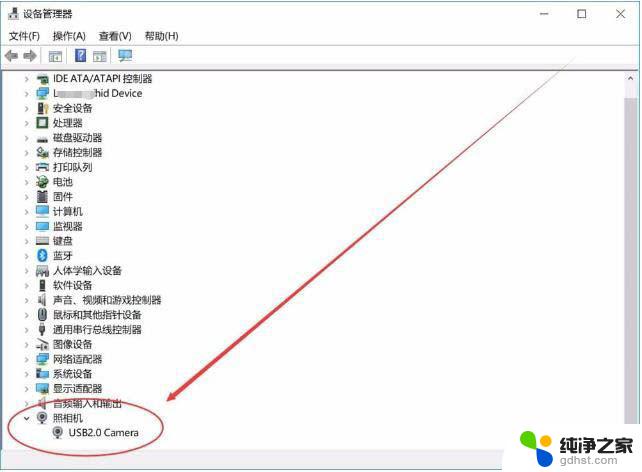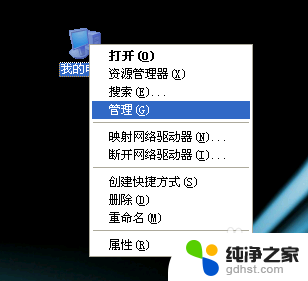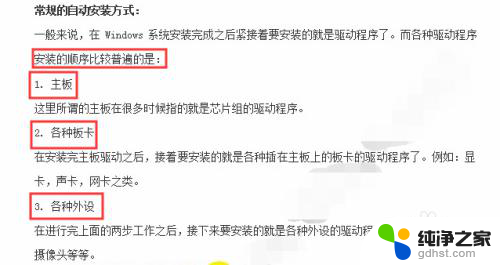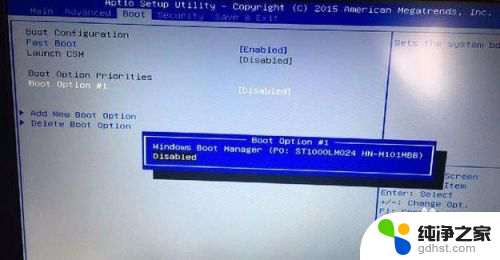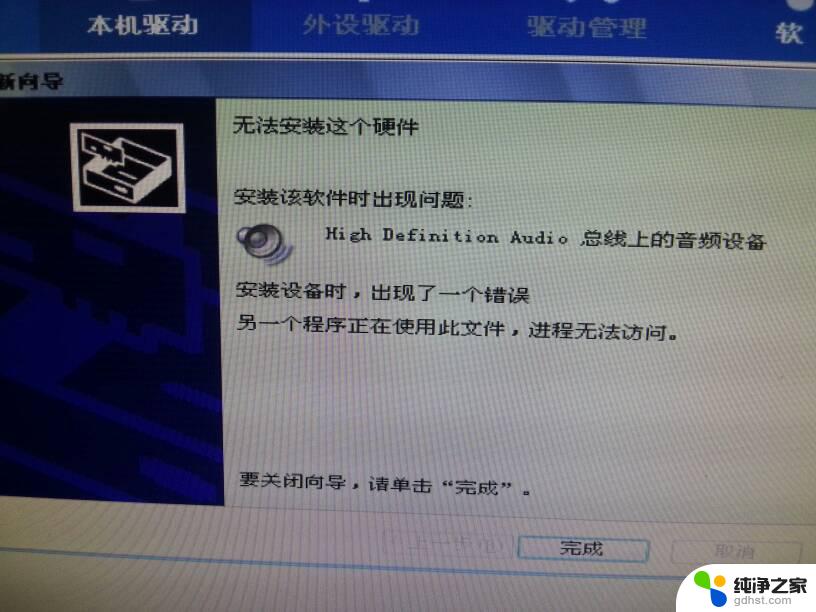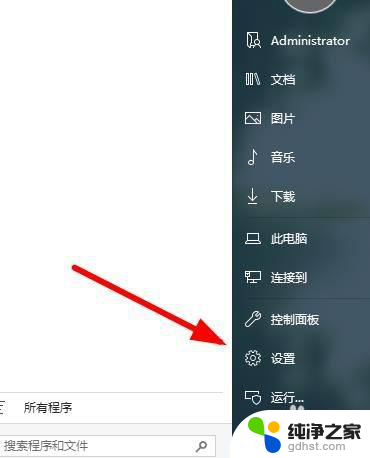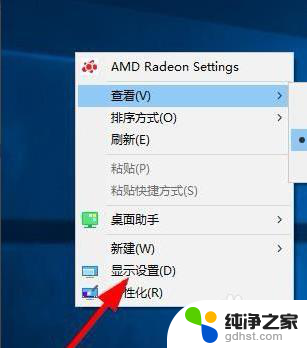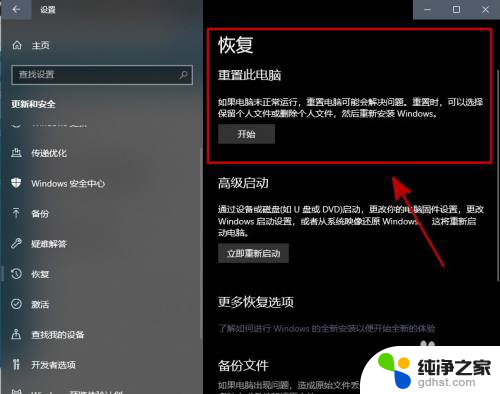笔记本网络控制器驱动未安装
在使用Win10系统时,有时候会遇到笔记本网络控制器驱动未安装导致系统无法检测到网络适配器的情况,这种问题会导致用户无法连接到网络,无法进行在线操作和浏览网页。及时安装正确的网络控制器驱动是非常重要的,可以有效解决这一问题,确保网络连接的正常运行。如果您遇到类似情况,不妨尝试安装最新的网络控制器驱动程序,或者联系厂商进行技术支持。
具体方法:
1.首先打开桌面的【 控制面板 】。
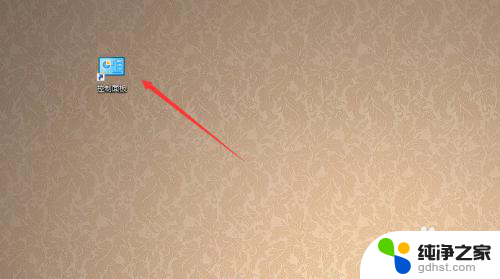
2.在控制面板界面里选择【 设备管理器 】。
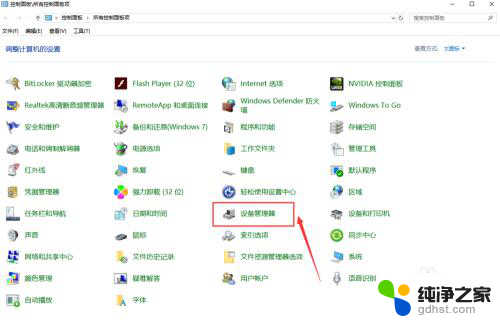
3.在设备管理器的列表中查看【 网络适配器 】中查看有没有安装网卡驱动,如果没有安装网卡驱动就会出现感叹号。那么我们就进行安装网卡驱动的操作。
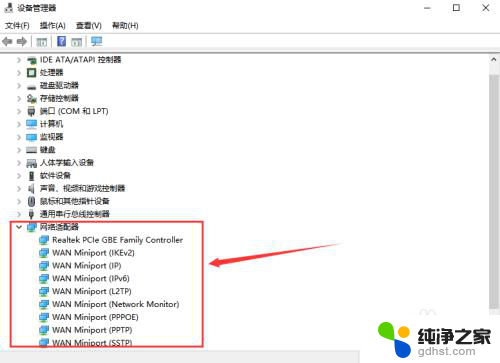
4.然后下载360驱动大师2.0:网卡驱动版,如图所示(由于本机不能联网,需要提前用联网的电脑下载好驱动大师,再用U盘拷贝过来进行安装)。
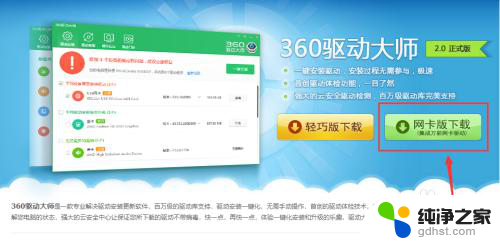
5.接下来按提示安装好360驱动大师,如图所示。
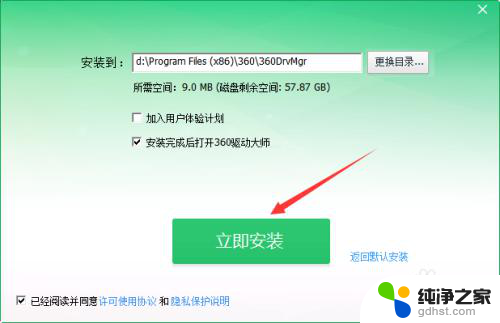
6.安装好360驱动大师之后,驱动大师会自动检测电脑所有已经安装的驱动和缺少的驱动。选择你需要安装的网卡驱动和升级的驱动,如图所示。
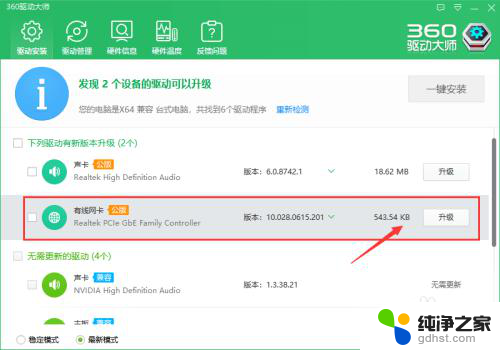
7.最后再回到设备管理器界面,右键【网络适配器】然后点击【扫描检测硬件改动】。你就会发现感叹号已经消失了,说明网卡驱动已经安装好了,说明问题已经解决。
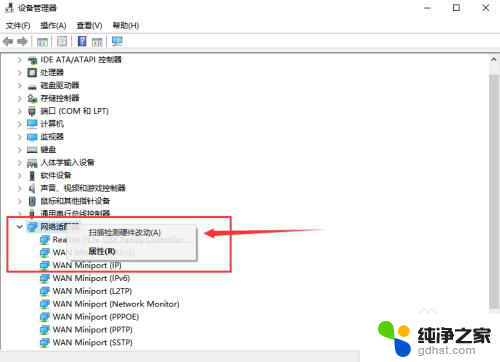
8.总结:
1、通过桌面的控制面板查看网卡驱动是否安装。
2、下载360驱动大师并对电脑驱动进行检测。
3、安装或升级电脑的驱动即可。
以上就是笔记本网络控制器驱动未安装的全部内容,对于遇到这种情况的用户,可以按照以上方法解决,希望对大家有所帮助。